教你查看win10当前系统的激活码与激活密钥
发布时间:2018-12-22 17:22:53 浏览数: 小编:qinglian
win10怎么查看当前系统的激活码?如果我们遇到要重装win10系统时,就要使用激活码来重新激活win10系统。那么我们的激活码是多少呢?在哪里可以查看到?本文就为大家带来查看系统的激活码与激活密钥的具体方法。
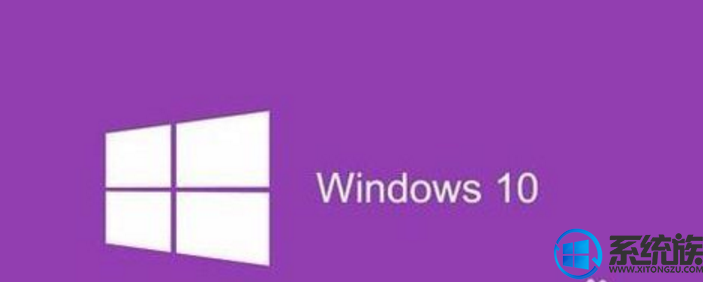
1、在Windows10桌面,右键点击开始按钮,在弹出的菜单中选择“运行”菜单项
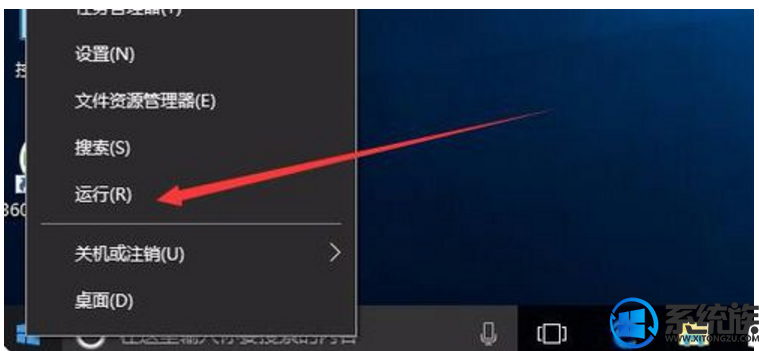
2、这时会弹出运行窗口,在窗口中的文本框内输入命令regedit,然后点击确定按钮后打开注册表编辑器窗口
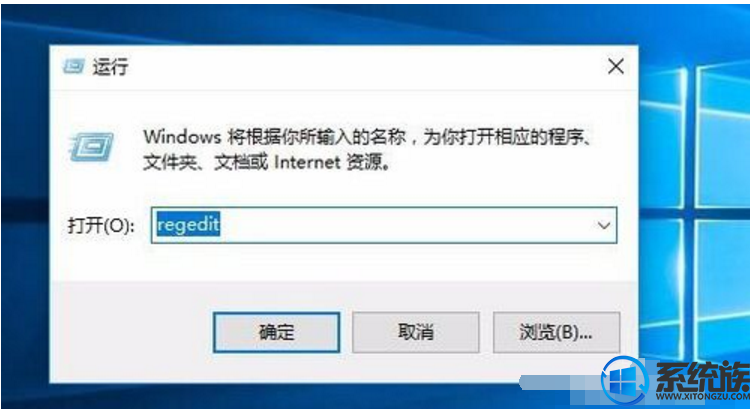
3、在打开的注册表编辑器窗口中定位到HKEY_LOCAL_MACHINE/SOFTWARE/Microsoft/Windows NT/CurrentVersion/SoftwareProtectionPlatform注册表项
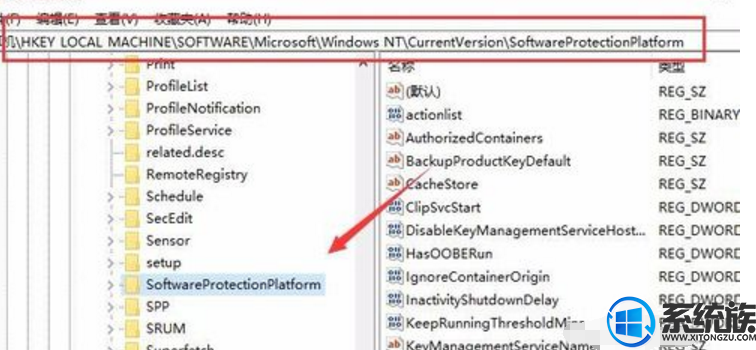
4、接着在右侧的窗口中找到BackupProductKeyDefault注册表键值
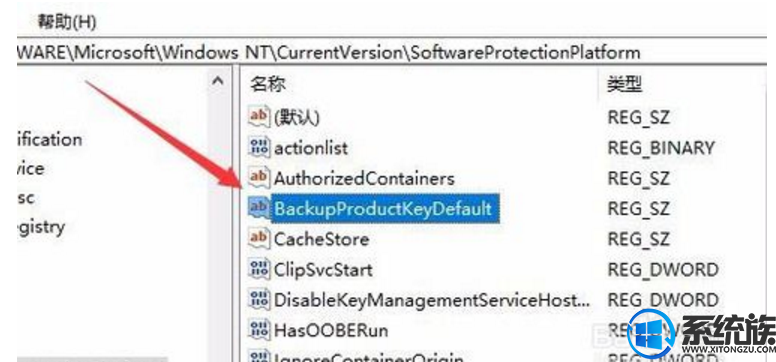
5、双击打开BackupProductKeyDefault注册表键值,在编辑窗口中就可以看到系统的激活密钥了
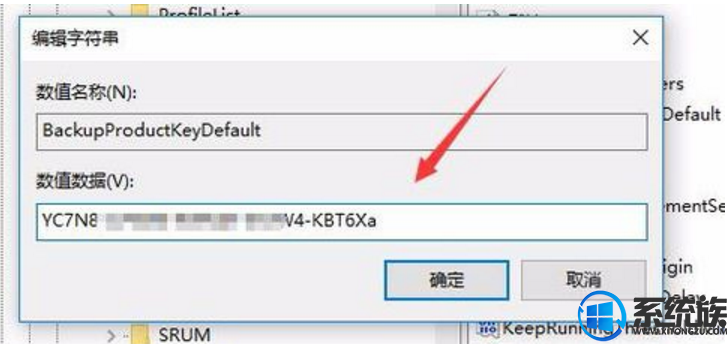
6、另外我们也可以查看系统的激活码,只需要在桌面上右键点击此电脑图标

7、这时会打开系统属性窗口,在这里就可以看到我们的系统激活码了。
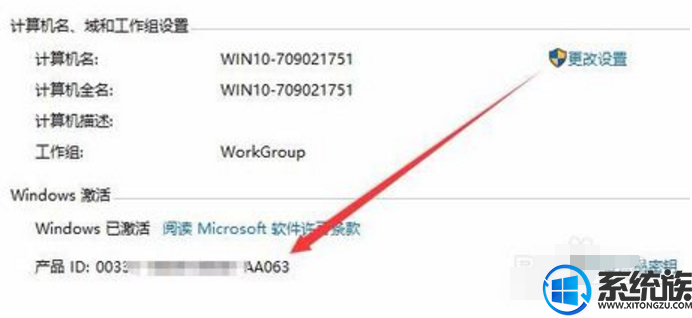
关于查看我们系统的激活码与激活密钥的方法就介绍到这里,感兴趣的朋友赶紧试试吧!希望对大家有所帮助。
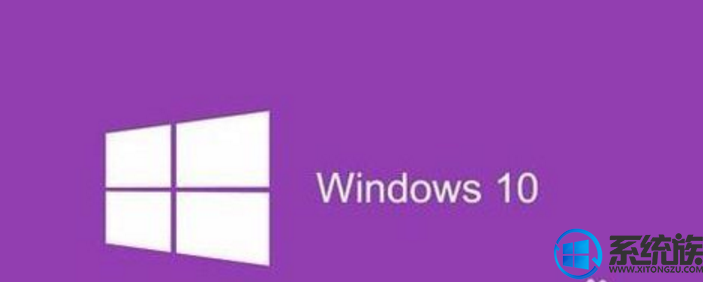
1、在Windows10桌面,右键点击开始按钮,在弹出的菜单中选择“运行”菜单项
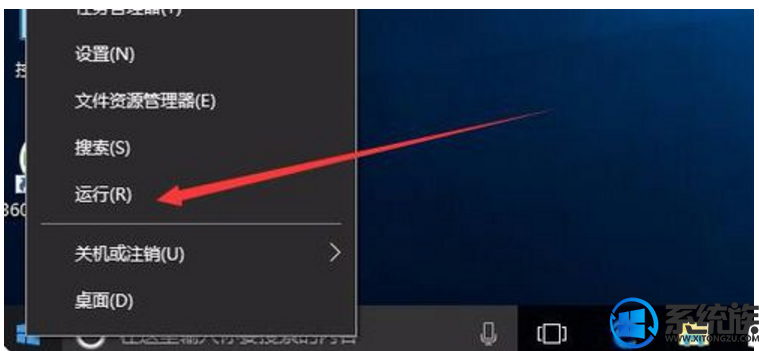
2、这时会弹出运行窗口,在窗口中的文本框内输入命令regedit,然后点击确定按钮后打开注册表编辑器窗口
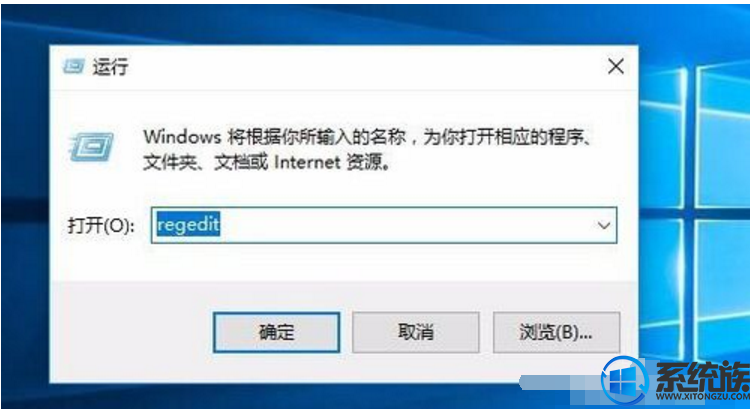
3、在打开的注册表编辑器窗口中定位到HKEY_LOCAL_MACHINE/SOFTWARE/Microsoft/Windows NT/CurrentVersion/SoftwareProtectionPlatform注册表项
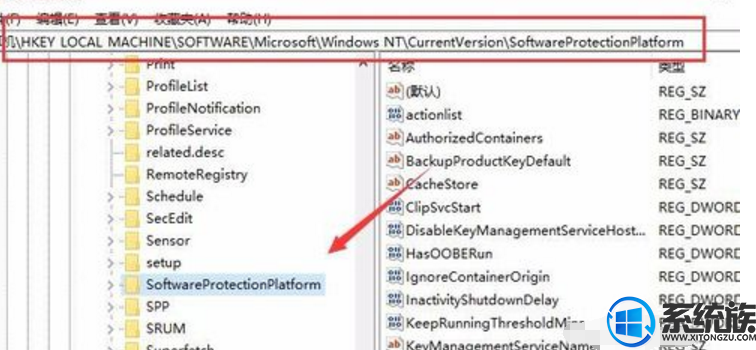
4、接着在右侧的窗口中找到BackupProductKeyDefault注册表键值
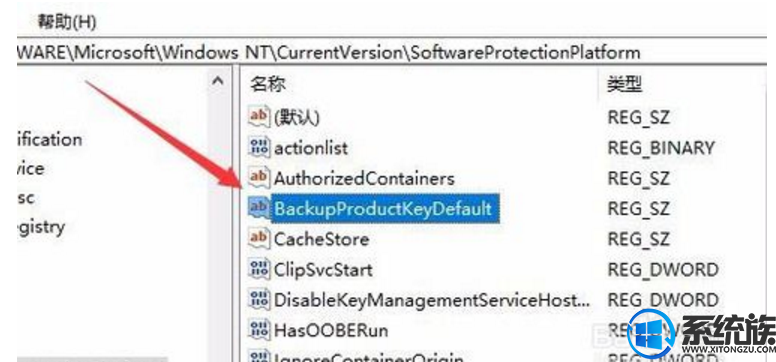
5、双击打开BackupProductKeyDefault注册表键值,在编辑窗口中就可以看到系统的激活密钥了
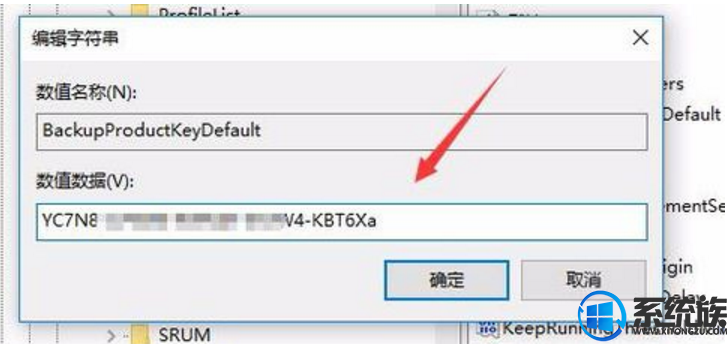
6、另外我们也可以查看系统的激活码,只需要在桌面上右键点击此电脑图标

7、这时会打开系统属性窗口,在这里就可以看到我们的系统激活码了。
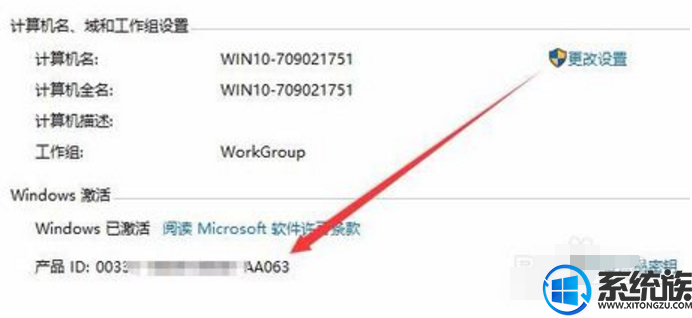
关于查看我们系统的激活码与激活密钥的方法就介绍到这里,感兴趣的朋友赶紧试试吧!希望对大家有所帮助。



















